Windows 11/10/8/7 için Qualcomm USB Sürücü İndirme
Yayınlanan: 2022-04-09Telefonunuzu bilgisayara bağlarken hataları önlemek için Windows için güncel Qualcomm USB sürücüsünü indirin. Bunu yapmanın hızlı ve kolay yollarını öğrenmek için okumaya devam edin.
Qualcomm, en popüler akıllı telefon çipi üreticileri arasında yer alıyor. Ancak Qualcomm destekli Android cihazınızı bilgisayara bağlamanız gerekirse, Windows için indirilmiş yetkin ve güncel bir Qualcomm USB sürücüsüne sahip olmanız gerekir.
Qualcomm USB için güncellenmiş bir sürücü olmadan bilgisayarınız akıllı telefonu tanıyamaz ve ona bağlanamaz. Bu nedenle, bu makale Qualcomm USB sürücü güncellemesinin nasıl indirilip kurulacağına odaklanmaktadır.
Son derece değerli zamanınızın çoğunu almadan, doğrudan gerekli sürücüyü indirip yüklemeye geçelim.
Qualcomm USB Sürücüsü Nasıl İndirilir, Yüklenir ve Güncellenir
Windows için Qualcomm USB sürücü güncellemesini indirmek ve kurmak için aşağıda paylaşılan yöntemleri takip edebilirsiniz.
Yöntem 1: Windows için güncelleştirilmiş Qualcomm USB sürücüsünü indirmek için Aygıt Yöneticisi'ni kullanın
Aygıt Yöneticisi, gerekli sürücüleri bilgisayarınıza indirip yüklemenize yardımcı olmak için Windows'ta yerleşik bir araçtır. Windows için Qualcomm USB sürücüsünü getirmek için kullanabilirsiniz. Bunu yapmanın adım adım yolu aşağıdadır.
- Arama kutusuna Aygıt Yöneticisi'ni girin ve ekranınızdaki sonuçlardan seçin.
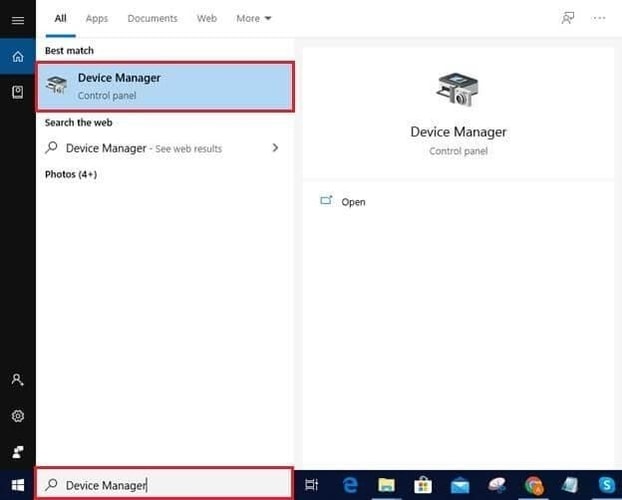
- Bunları görmek için Diğer Cihazlar'a tıklayın.
- QHSUSB_BULK'a sağ tıklayın ve sürücüyü güncellemenize izin veren seçeneği seçin.
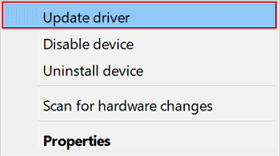
- Güncellenmiş sürücü yazılımını otomatik olarak arayın.
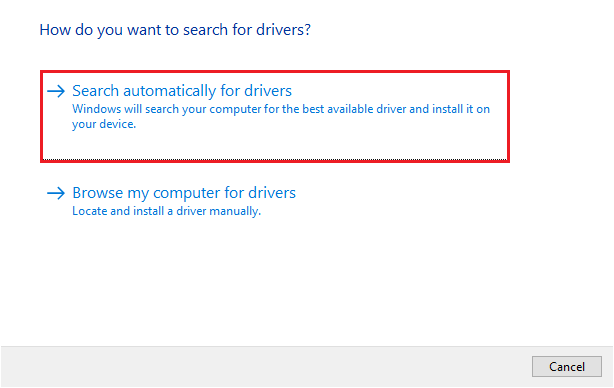
- Windows, cihazınız için uygun bir sürücü bulup indirdikten sonra, kurulumu tamamlamak için bilgisayarınızı yeniden başlatın.
Ayrıca Okuyun: Qualcomm Atheros Kablosuz Ağ Bağdaştırıcısı Sürücüsü Nasıl Yeniden Yüklenir
Yöntem 2: Bir işletim sistemi güncellemesi yürütün
Windows'u güncellemek, Qualcomm USB için olanı da dahil olmak üzere eksik sürücüleri indirmenin ve bilgisayar sorunlarını çözmenin bir başka popüler yoludur. İşletim sistemi güncellemesi yapmak için aşağıdaki yönergeleri takip edebilirsiniz.
- Windows simgesine sağ tıklayın ve ekrana gelen menüden Ayarlar'ı seçin.
- Ayarlar menüsünden Güncelleme ve Güvenlik'i seçin.
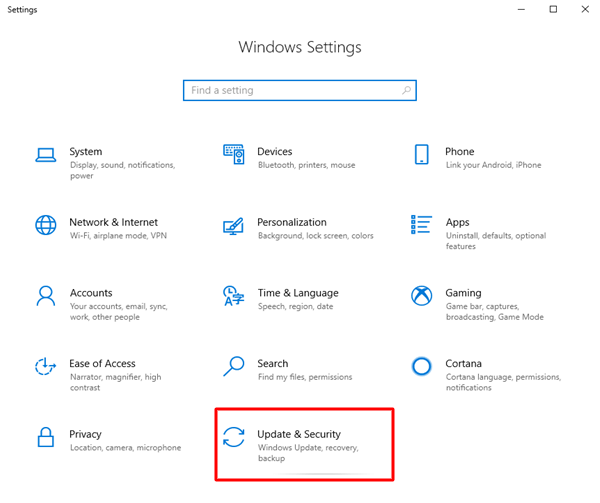
- Güncellemeleri kontrol et.
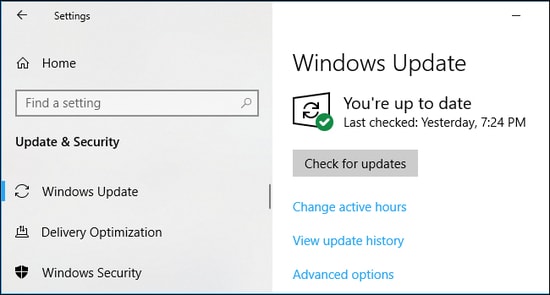
- İşletim sisteminiz için önerilen güncellemeyi indirin ve kurun.
- Yukarıdaki adımları uyguladıktan sonra bilgisayarınızı yeniden başlatın.
Ayrıca Okuyun: Qualcomm Atheros AR956x Kablosuz Ağ Adaptörü Sürücüsü

Yöntem 3: Qualcomm USB sürücüsünü Microsoft Update Kataloğu aracılığıyla indirin
Microsoft Update Kataloğu, bilgisayarınızın ihtiyaç duyabileceği hemen hemen her sürücü için tek durak noktasıdır. Ancak, buradan sürücü güncellemelerini indirme ve yükleme işlemi oldukça uzundur. Yine de dilerseniz Qualcomm USB sürücü güncellemesini bu şekilde indirmek için aşağıdaki adımları uygulayabilirsiniz.
- Microsoft Update Kataloğu'na gidin .
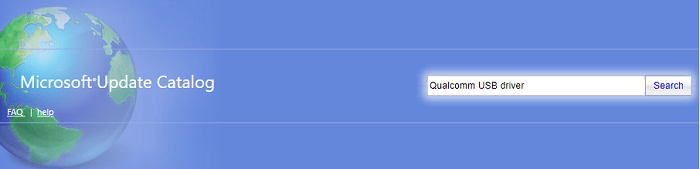
- Arama kutusuna Qualcomm USB sürücüsünü girin ve Enter'a basın.
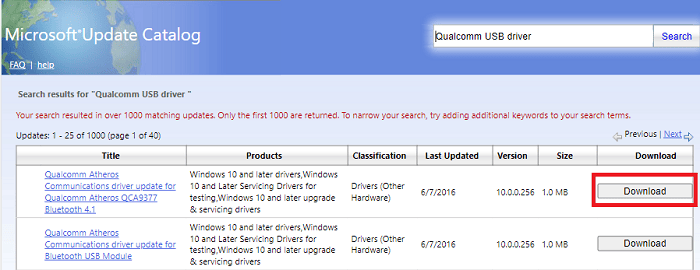
- Şimdi Qualcomm USB sürücüsü için gerekli dosyayı indirin.
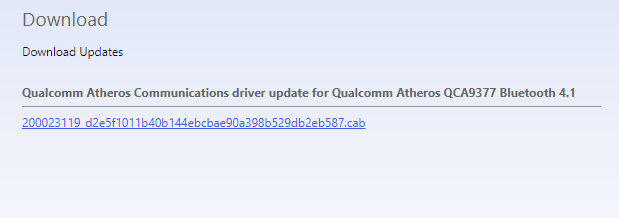
- Gerekli Qualcomm sürücüsünün kurulum dosyasını indirmek için ekrandaki bağlantıya tıklayın.
- Kurulum sihirbazını çalıştırmak için indirilen dosyaya iki kez tıklayın.
- Windows için Qualcomm USB sürücüsünü yüklemek için ekrandaki sihirbazın talimatlarını izleyin.
Ayrıca Okuyun: Windows'ta USB Sürücüsü Nasıl Güncellenir
Yöntem 4: Qualcomm USB sürücü güncellemesini indirmek için otomatik bir program kullanın (Önerilen)
Sizin de hissedebileceğiniz gibi, sürücüleri yukarıda belirtilen yöntemlerle manuel olarak güncellemek için çok zamana, sabra, teknik bilgiye ve deneyime ihtiyacınız var. Sürücü güncellemelerinin sorunsuz bir şekilde indirilmesini ve yüklenmesini istiyorsanız, Bit Driver Updater gibi bir program kullanmanızı öneririz.
Bit Driver Updater, gerekli tüm sürücüleri yalnızca birkaç tıklamayla otomatik olarak indirmenize ve yüklemenize olanak tanır. Ayrıca, bu yazılımı gelecekte onları geri yüklemek için mevcut sürücülerin bir yedeğini oluşturmak, sürücü indirme hızını artırmak, güncel olmayan sürücüler için zamanlanmış taramalar yapmak ve sürücüyle ilgili birçok başka görevi gerçekleştirmek için kullanabilirsiniz.
Tüm kullanışlı özelliklerini deneyimlemek için Bit Driver Updater'ı aşağıdaki bağlantıdan indirebilir ve kurabilirsiniz.
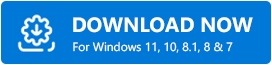
Yazılımı indirip kurduktan sonra, güncel olmayan bir sürücü listesi almak için sadece birkaç saniye beklemeniz yeterlidir. Eski sürücülerin listesi göründüğünde, tek bir tıklamayla Tümünü Otomatik Olarak Güncelleyebilirsiniz . 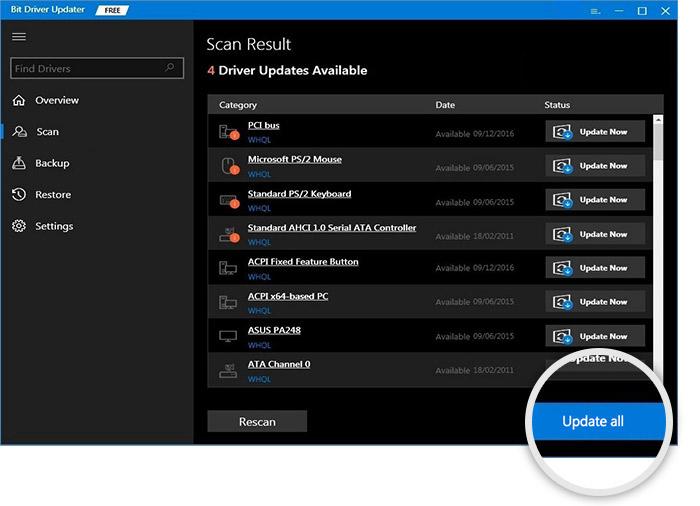
Yalnızca Qualcomm USB sürücüsünü güncellemeyi planlıyorsanız, Şimdi Güncelle aracını seçebilirsiniz.
Ancak, bilgisayarınızın en iyi şekilde çalışmasını sağlamak için tüm sürücüleri her zaman güncel tutmalısınız.
Yukarıda, Qualcomm USB sürücü güncellemesini indirmenin çeşitli yollarını tartıştık. Bununla ilgili herhangi bir sorunuz veya kafa karışıklığınız varsa, tüm cevapları bulmak için bir sonraki bölüme geçebilirsiniz.
Ayrıca Okuyun: Microsoft USB Sürücü Güncellemeleri Windows İçin Tamamen Ücretsiz
Sıkça Sorulan Sorular
Aşağıda Qualcomm USB sürücüsünü indirme, yükleme ve güncellemeyle ilgili tüm sorularınızı yanıtlıyoruz.
S1. Qualcomm sürücülerimi nasıl güncellerim?
Qualcomm sürücülerini Aygıt Yöneticisi, Windows Update, Microsoft Update Kataloğu aracılığıyla manuel olarak veya Bit Driver Updater gibi yetkili bir yazılımla otomatik olarak güncelleyebilirsiniz. Bit Driver Updater, sürücüleri güncellemeyi kolaylaştırdığından ikincisini öneriyoruz.
S2. Qualcomm sürücülerini Windows 10'a nasıl yüklerim?
Gerekli Qualcomm sürücüsünü yüklemek veya görevi Bit Driver Updater ile otomatik olarak gerçekleştirmek için yerleşik Windows aracını, yani Aygıt Yöneticisini kullanabilirsiniz.
S3. Qualcomm USB sürücülerini nasıl kaldırırım?
Qualcomm USB sürücülerini bilgisayarınızdan kaldırmak için atabileceğiniz adımlar şunlardır.
- Aygıt Yöneticisi'ni başlatın.
- Diğer cihazlar kategorisine tıklayın.
- QHSUSB_BULK'a sağ tıklayın ve Cihazı kaldırın.
- Bu aygıtın sürücü yazılımını silin.
- Tamam düğmesine tıklayın.
Qualcomm USB Sürücüsü İndirildi, Yüklendi ve Güncellendi
Bu makale sayesinde, Windows için güncellenmiş Qualcomm USB sürücüsünü nasıl indireceğinizi ve bilgisayarınıza nasıl kuracağınızı anlattık. Bunu yapmak için yukarıda paylaşılan herhangi bir yöntemi takip edebilirsiniz.
Ancak, sürücü güncellemelerini mümkün olan en kısa sürede ve minimum çabayla indirmek ve kurmak istiyorsanız, Bit Driver Updater'ı kullanmanızı öneririz.
Sürücüyü almanın daha iyi bir yolu olduğunu düşünüyorsanız, aşağıdaki yorumlar bölümünden aynısını paylaşabilirsiniz.
